Jak wyłączyć automatyczne obracanie ekranu na telefonie iPhone
Każdy smartfon, w tym iPhone, ma wbudowany automatyczny obrót ekranu, ale czasami może tylko przeszkadzać. Dlatego dzisiaj zastanawiamy się, jak wyłączyć automatyczną zmianę orientacji na telefonie iPhone.
Wyłącz automatyczne obracanie na telefonie iPhone
Automatyczne obracanie to funkcja, w której ekran automatycznie przełącza się z trybu portretowego do trybu poziomego po obróceniu smartfona z pozycji pionowej w poziomą. Czasami może to jednak powodować niedogodności, na przykład, jeśli nie ma możliwości trzymania telefonu w pionie, ekran będzie stale zmieniać orientację. Możesz to naprawić, po prostu wyłączając automatyczne obracanie.
Opcja 1: Punkt kontrolny
IPhone ma specjalny panel szybkiego dostępu do głównych funkcji i ustawień smartfona, który nazywa się Punkt Kontrolny. Dzięki temu może natychmiast włączyć lub wyłączyć automatyczną zmianę orientacji ekranu.
- Przesuń palcem w górę na ekranie iPhone'a, aby wyświetlić Panel sterowania (nie ma znaczenia, czy smartfon jest zablokowany, czy nie).
- Poniżej znajduje się Panel sterowania. Aktywuj punkt blokowania orientacji pionowej (możesz zobaczyć ikonę na zrzucie ekranu poniżej).
- Aktywna blokada zostanie oznaczona ikoną zmieniającą kolor na czerwony, a także małą ikoną, umieszczoną po lewej stronie wskaźnika naładowania baterii. Jeśli później powrócisz do automatycznego obracania, po prostu stuknij ponownie w ikonę na Panelu sterowania.
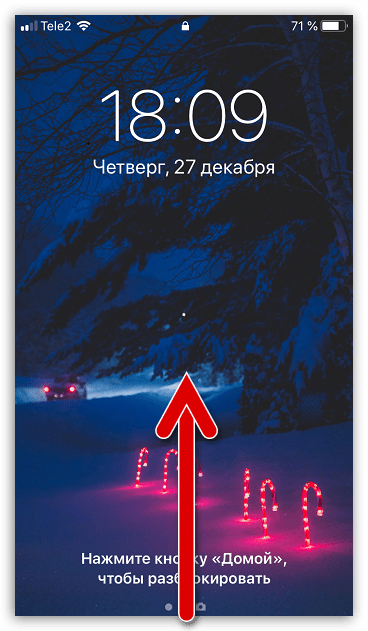
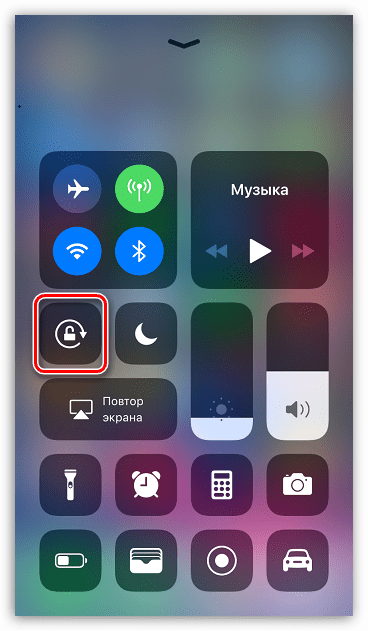
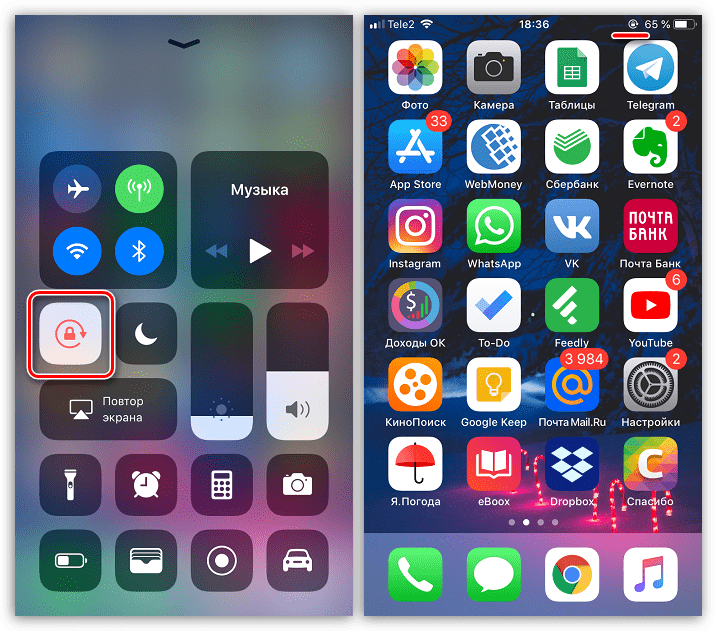
Opcja 2: Ustawienia
W przeciwieństwie do innych modeli iPhone'ów, które obracają obraz tylko w obsługiwanych aplikacjach, seria Plus może całkowicie zmienić orientację z pionowej na poziomą (w tym na pulpit).
- Otwórz ustawienia i przejdź do sekcji "Ekran i jasność" .
- Wybierz "Widok" .
- Jeśli nie chcesz, aby ikony na pulpicie zmieniały orientację, ale automatyczne obracanie działa w aplikacjach, ustaw wartość "Zwiększona" , a następnie zapisz zmiany, naciskając przycisk "Ustaw" .
- W związku z tym, aby ikony na pulpicie ponownie były automatycznie konwertowane na orientację pionową, ustaw wartość na "Standardowy", a następnie kliknij przycisk "Zainstaluj" .
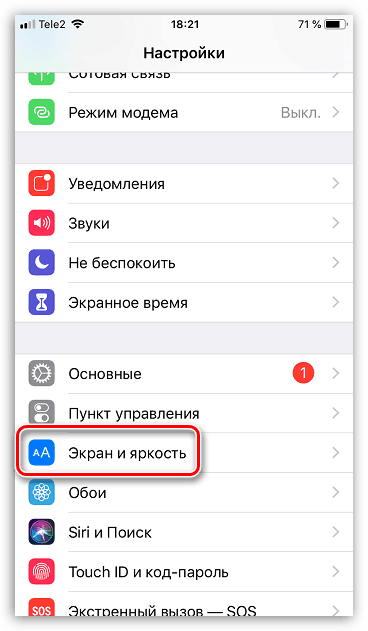
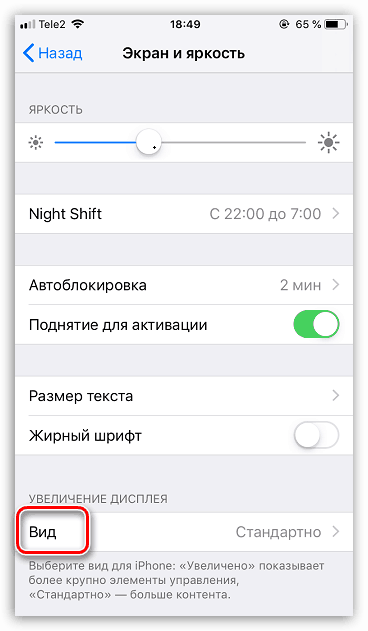


W ten sposób możesz łatwo ustawić automatyczne obracanie i samemu zdecydować, kiedy ta funkcja działa, a kiedy nie.